一、创建干净的虚拟环境
- 创建项目时不勾选“inherit global site-packages”表示不继承原始解释器的库,也不勾选“Make available to all projects”表示当前虚拟环境的库不会共享给虚拟环境
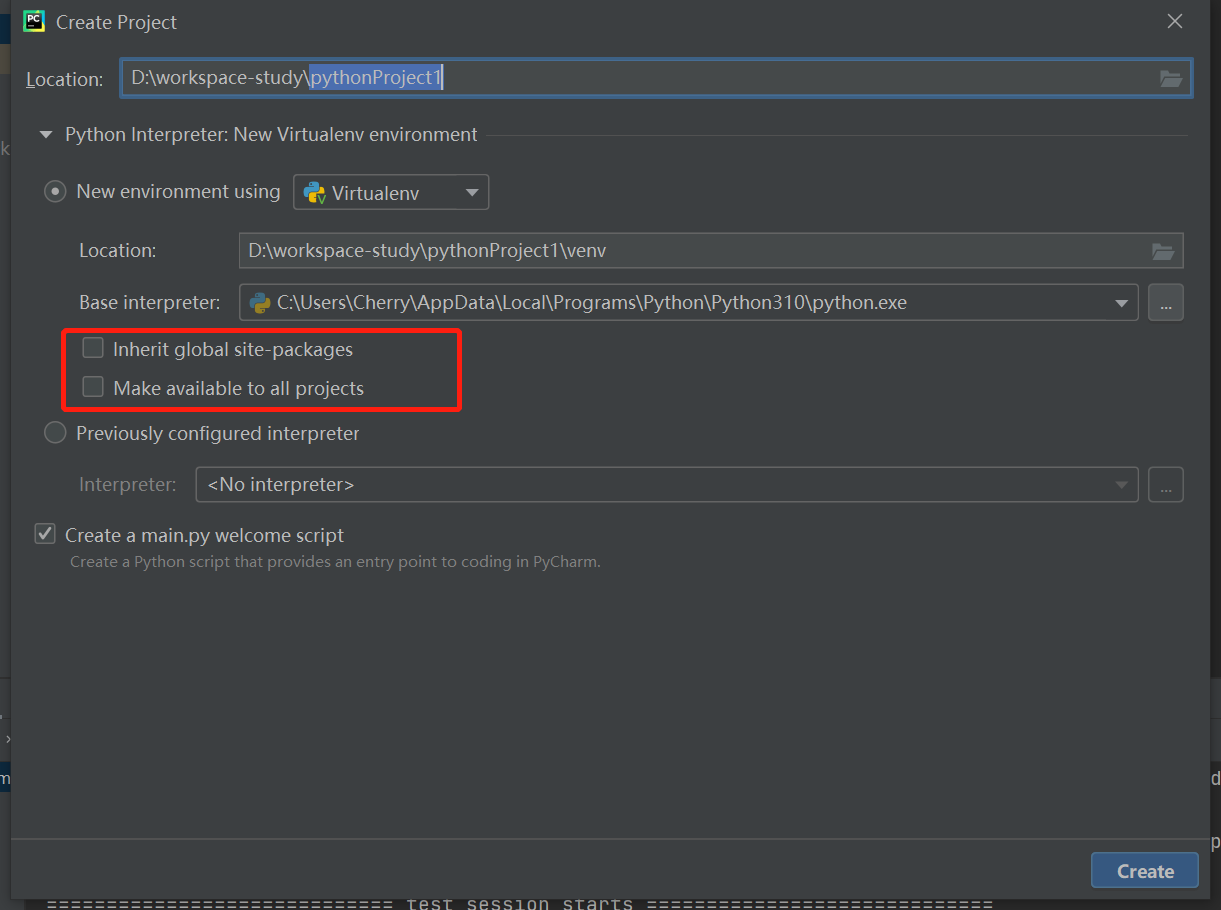
-
确认虚拟环境已经创建好
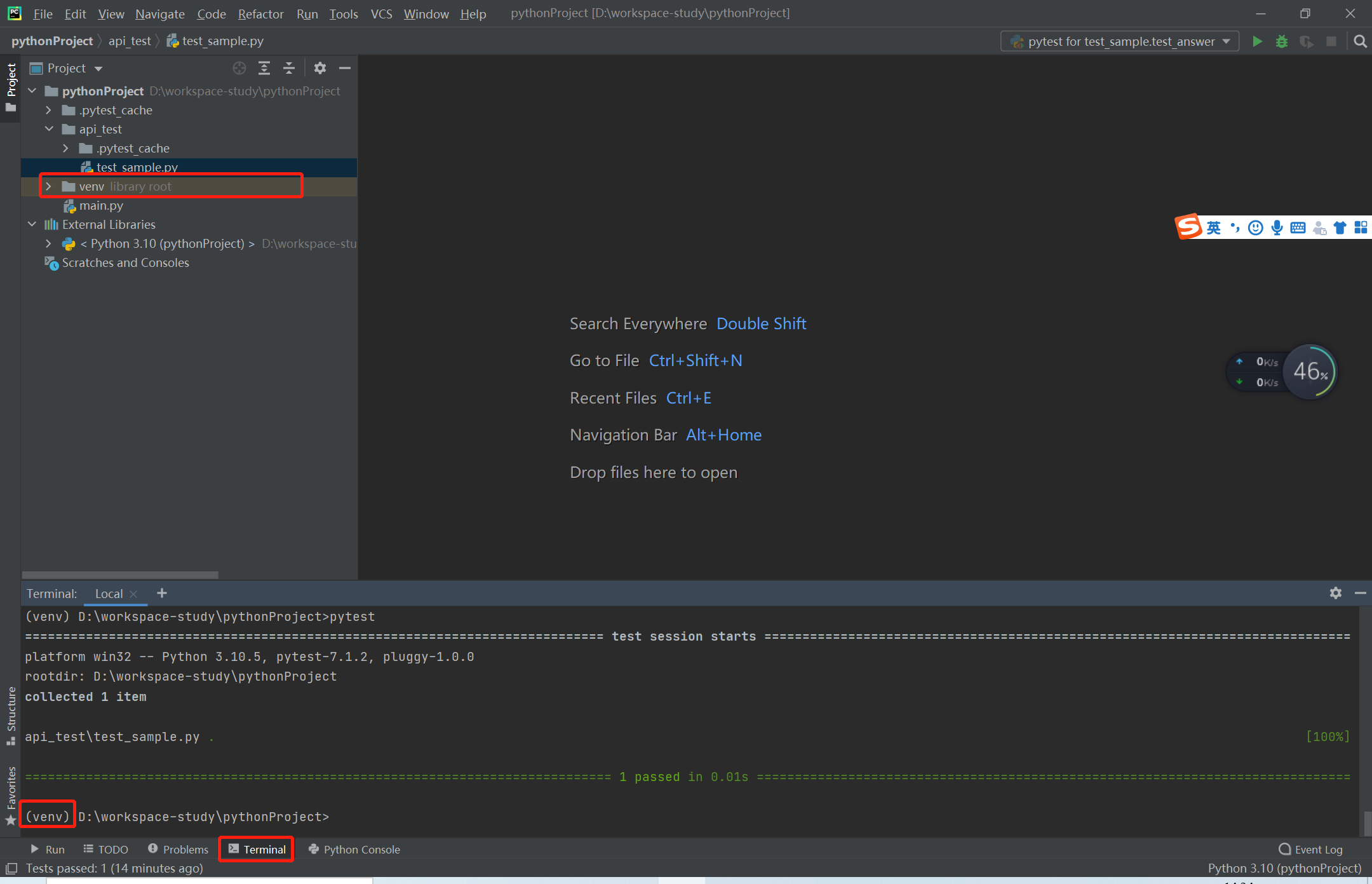
二、安装pytest
方式1:Terminal中命令安装
pip install -U pytest方式2:Settings中界面搜索安装
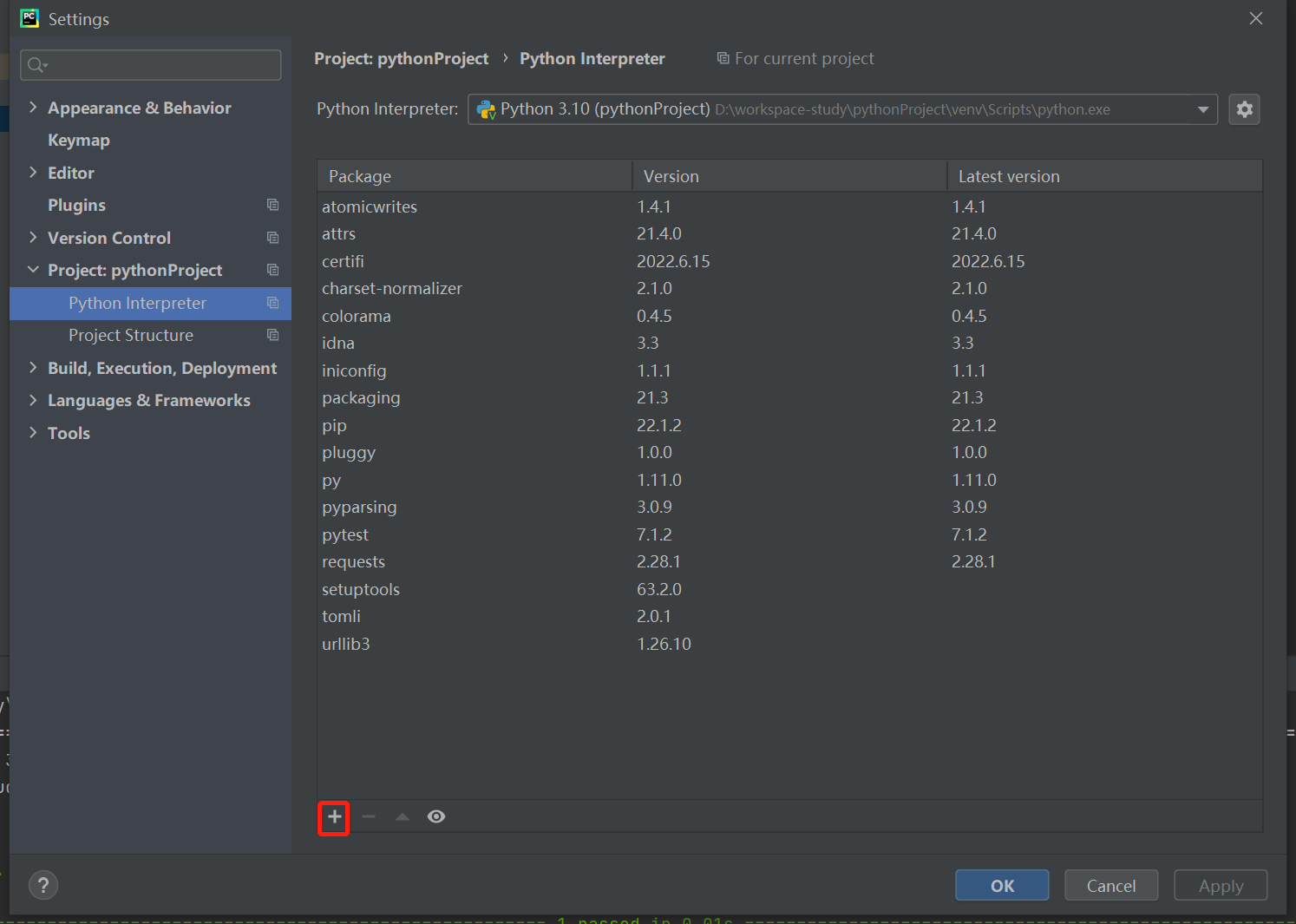
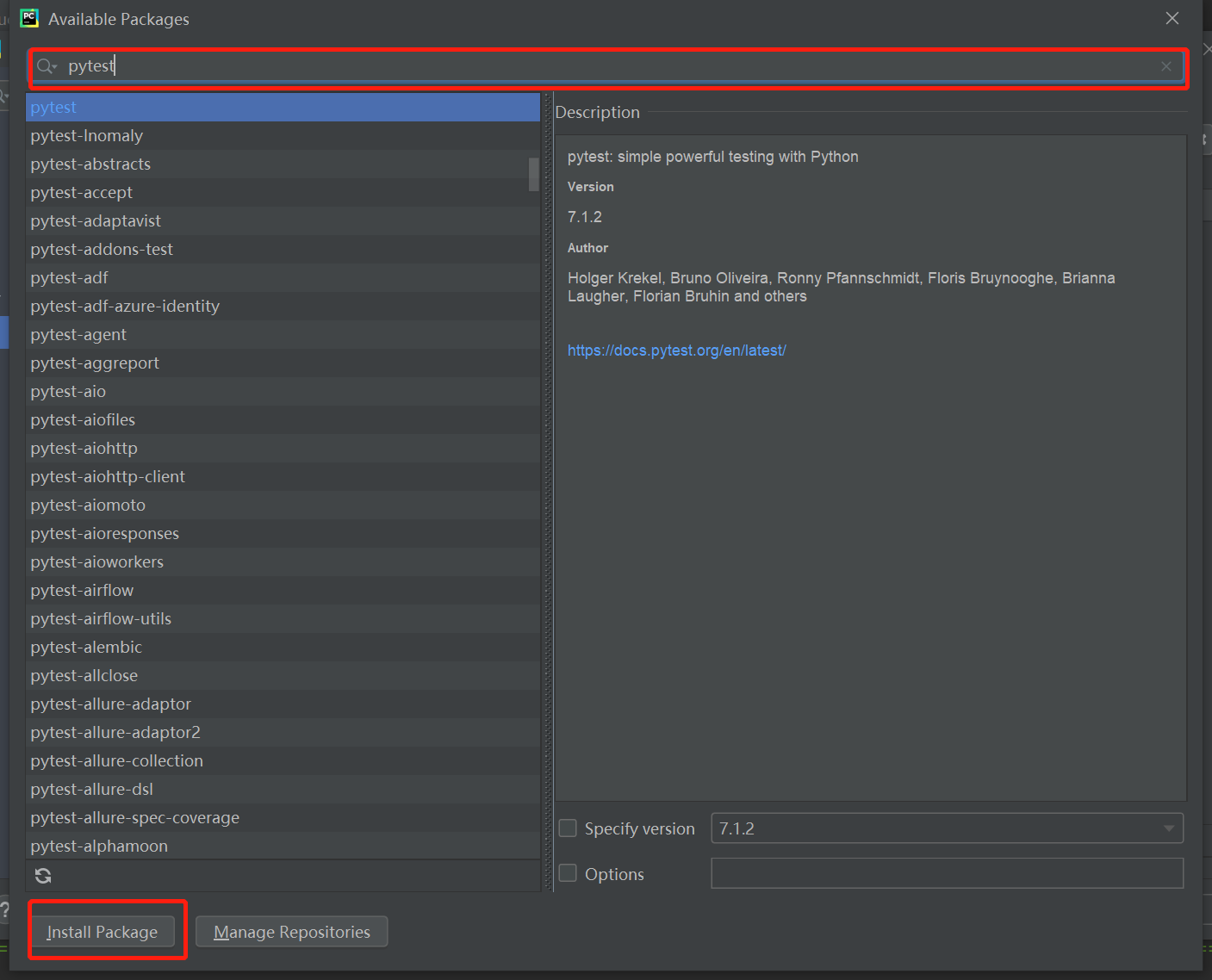
验证安装完成,用查看pytest版本的方式
pytest --version
三、使用pytest
方式1:Terminal 命令方式调用,直接用命令“pytest”

方式2:Pycharm中测试用例执行框架改成pytest(默认是Unittests)

改好之后可直接在方法左侧入口执行:

运行效果:
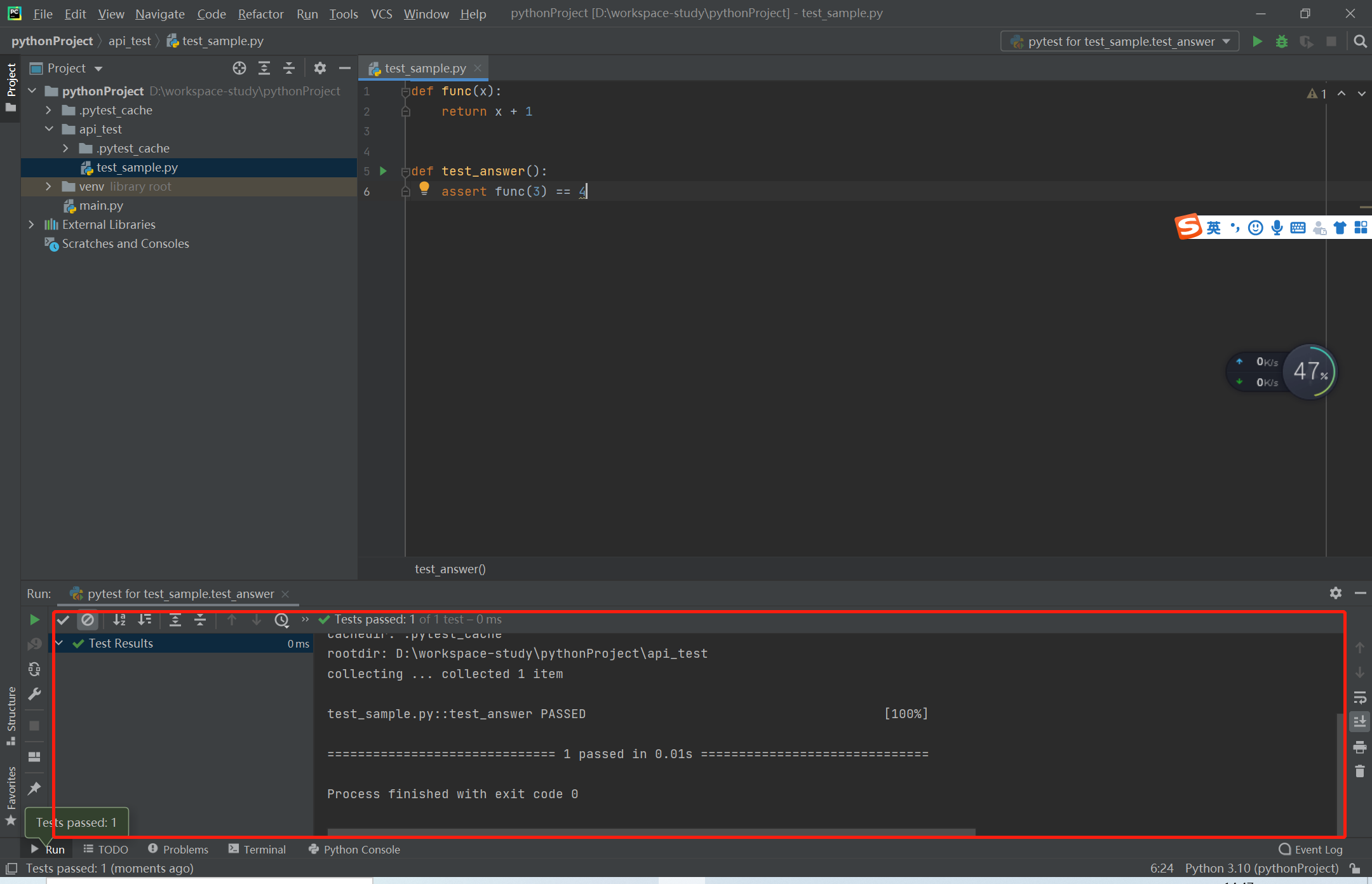






















 861
861











 被折叠的 条评论
为什么被折叠?
被折叠的 条评论
为什么被折叠?








